Kā iespējot / atspējot ātru lietotāju pārslēgšanu operētājsistēmā Windows 8
Līdzīgi kā iepriekšējās Windows versijas, arī Windows 8 funkcijas Atteikties un Bloķēt ļauj lietotājiem ātri pārslēgties starp visiem pieejamajiem lietotāju kontiem, nerestartējot vai neizslēdzot datoru. Bloķējot ekrānu, tas parāda a atpakaļ navigācijas poga pieteikšanās ekrānā ļauj ātri pārslēgties uz jebkuru lietotāja kontu, neizejot no fona procesiem. Bieži vien, kad lietotāji pārslēdzas uz citiem kontiem, izmantojot funkciju Bloķēt, fona procesi kļūst nestabili, un dažos gadījumos Windows piespiedu kārtā aizver konfliktējošos sistēmas procesus. Ja nevēlaties atļaut pārslēgšanos starp lietotāja kontiem datorā, varat izmantot Microsoft Pārvaldības konsoles spraudnis, ko sauc par Vietējās grupas politikas redaktoru, lai mainītu ātras lietotāju pārslēgšanas politiku iestatīšana. Turpmāk mēs sniegsim jums informāciju par ātru lietotāju pārslēgšanas atspējošanas procesu operētājsistēmā Windows 8.
Sākuma ekrāns operētājsistēmā Windows 8 parāda jūsu vārdu kopā ar konta attēlu augšējā labajā stūrī. Noklikšķinot uz tā, tiek atvērta izvēlne ar iespējām mainīt konta attēlu, bloķēt un izrakstīties no pašreizējā konta vai piekļūt jebkuram citam datorā esošam kontam, vienkārši noklikšķinot uz tā nosaukuma. Kad esat izvēlējies citu lietotāja kontu, jūs automātiski tiksit izslēgts no pašreizējā un nonāksit izvēlētā konta pieteikšanās lapā.

Lai sāktu, pārliecinieties, vai esat pieteicies kā administrators vai esat pieprasījis administratora tiesības mainīt vietējās grupas politikas. Vispirms dodieties uz sākuma ekrānu, ierakstiet gpedit.msc, labajā sānjoslā atlasiet Lietotnes un pēc tam noklikšķiniet uz gpedit.msc galvenajā logā.

Tiks atvērts vietējās grupas politikas redaktors. Tagad dodieties uz šo vietu un meklējiet Ielogoties kreisajā rūtī.
Vietējā datora politika / datora konfigurācija / administratīvās veidnes / sistēma / pieteikšanās
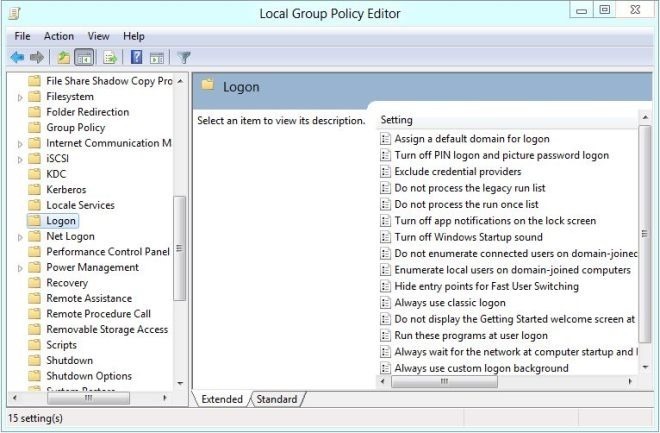
Vienkārši veiciet dubultklikšķi Slēpt ieejas punktus ātrai lietotāju pārslēgšanai lai atvērtu dialoglodziņu, lai mainītu ātrās lietotāja maiņas politikas iestatījumu.
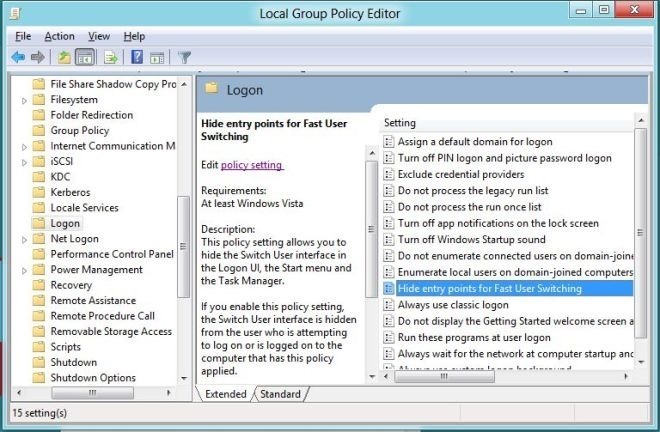
Augšpusē ir pieejamas opcijas Nav konfigurētas, Iespējotas un Atspējotas. Atlasot katru iestatījumu, jūs varēsit izlasīt tā ietekmi sadaļā Palīdzība. Lai atspējotu Slēpt ieejas punktus ātrai lietotāju pārslēgšanai, vienkārši atlasietIespējots no saraksta un noklikšķiniet uz Labi.

Kad tas būs izdarīts, jums būs jāievieš izmaiņas, kas veiktas ātrās lietotāja maiņas politikas iestatījumā. Lai to izdarītu, aizveriet Vietējās grupas politikas redaktoru un atveriet dialoglodziņu Palaist. Ievadiet komandu “gpupdate / spēksUn noklikšķiniet uz Labi. Politika tiks atjaunināta un piemērota visiem lietotāju kontiem.

Tagad operētājsistēmā Windows 8 tiks atspējota ātra lietotāju maiņa. Jūs ievērosiet, ka izvēlne User File (pieejama no sākuma ekrāna) neuzrāda citus lietotāju kontus.

Lai atkārtoti iespējotu ātru lietotāja maiņu, politikas iestatīšanas dialoglodziņā izvēlieties Nav konfigurēts un piemērojiet izmaiņas, izmantojot gpupdate / spēks komanda.
Meklēt
Jaunākās Publikācijas
Jebkurš atinstalētājs: atinstalējiet lietotnes, pārpalikumus, vietējās utilītas un draiverus
Ar katru jaunu programmatūras instalēšanu datoram tiek izveidots un...
FileProcessor: iestatiet filtrus, meklējiet un izpildiet datņu pakešdarbības
Mēs esam aptvēruši daudz lietojumprogrammu, kas ļauj failiem veikt ...
Skatīt visus no datora sūtītos DNS vaicājumus, izmantojot Nirsoft DNSQuerySniffer
Vai esat kādreiz mēģinājuši iedziļināties, kā dators izveido savien...



